MYSQL新手入门篇
Posted 菠萝丁
tags:
篇首语:本文由小常识网(cha138.com)小编为大家整理,主要介绍了MYSQL新手入门篇相关的知识,希望对你有一定的参考价值。
一、数据库的简介
什么是数据库?
数据的仓库,如:在atm的实例中我们创建一个db目录称之为数据库
什么是 mysql、Oracle、SQLite、Access、MS SQL Server等 ?
他们是数据库软件,主要功能为两部分:1、讲数据保存到内存或者文件。2、接受特定的命令对数据进行操作
什么是SQL?
上述问题说过,数据库要接受特定的命令,这个命令就是用SQL编写,他是结构化查询语言(Structured Query Language)的缩写,一种专门与数据库交互的语言。
二、数据库的安装
windows版本
1、下载
MySQL Community Server 5.7.16
http://dev.mysql.com/downloads/mysql/
2、解压
如果想要让MySQL安装在指定目录,那么就将解压后的文件夹移动到指定目录,如:C:\\mysql-5.7.16-winx64
3、初始化
MySQL解压后的 bin 目录下有一大堆的可执行文件,执行如下命令初始化数据:
cd c:\\mysql-5.7.16-winx64\\bin
mysqld --initialize-insecure
4、启动MySQL服务
执行命令从而启动MySQL服务
# 进入可执行文件目录 cd c:\\mysql-5.7.16-winx64\\bin # 启动MySQL服务 mysqld
5、启动MySQL客户端并连接MySQL服务
由于初始化时使用的【mysqld --initialize-insecure】命令,其默认未给root账户设置密码
# 进入可执行文件目录 cd c:\\mysql-5.7.16-winx64\\bin # 连接MySQL服务器 mysql -u root -p # 提示请输入密码,直接回车
输入回车,见下图表示安装成功:
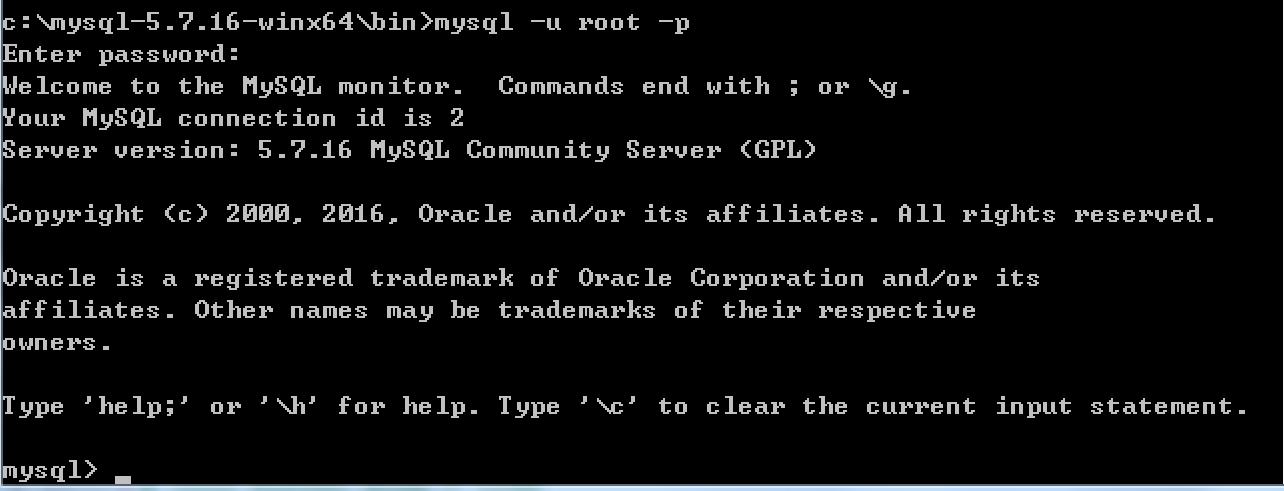 、
、
到此为止,MySQL服务端已经安装成功并且客户端已经可以连接上,以后再操作MySQL时,只需要重复上述4、5步骤即可。但是,在4、5步骤中重复的进入可执行文件目录比较繁琐,如想日后操作简便,可以做如下操作。
添加环境变量
将MySQL可执行文件添加到环境变量中,从而执行执行命令即可
【右键计算机】--》【属性】--》【高级系统设置】--》【高级】--》【环境变量】--》【在第二个内容框中找到 变量名为Path 的一行,双击】 --> 【将MySQL的bin目录路径追加到变值值中,用 ; 分割】
如:
C:\\Program Files (x86)\\Parallels\\Parallels Tools\\Applications;%SystemRoot%\\system32;%SystemRoot%;%SystemRoot%\\System32\\Wbem;%SYSTEMROOT%\\System32\\WindowsPowerShell\\v1.0\\;C:\\Python27;C:\\Python35;C:\\mysql-5.7.16-winx64\\bin
如此一来,以后再启动服务并连接时,仅需:
# 启动MySQL服务,在终端输入 mysqld # 连接MySQL服务,在终端输入: mysql -u root -p
. 将MySQL服务制作成windows服务
上一步解决了一些问题,但不够彻底,因为在执行【mysqd】启动MySQL服务器时,当前终端会被hang住,那么做一下设置即可解决此问题:
# 制作MySQL的Windows服务,在终端执行此命令: "c:\\mysql-5.7.16-winx64\\bin\\mysqld" --install # 移除MySQL的Windows服务,在终端执行此命令: "c:\\mysql-5.7.16-winx64\\bin\\mysqld" --remove
注册成服务之后,以后再启动和关闭MySQL服务时,仅需执行如下命令:
# 启动MySQL服务 net start mysql # 关闭MySQL服务 net stop mysql
linux版本
安装
yum install mysql-server
启动
mysql.server start
链接
连接: mysql -h host -u user -p 常见错误: ERROR 2002 (HY000): Can\'t connect to local MySQL server through socket \'/tmp/mysql.sock\' (2), it means that the MySQL server daemon (Unix) or service (Windows) is not running. 退出: QUIT 或者 Control+D
三、数据库的操作
1、显示数据库
SHOW DATABASES;
默认数据库:
mysql - 用户权限相关数据
test - 用于用户测试数据
information_schema - MySQL本身架构相关数据
2、创建数据库
# utf-8 CREATE DATABASE 数据库名称 DEFAULT CHARSET utf8 COLLATE utf8_general_ci; # gbk CREATE DATABASE 数据库名称 DEFAULT CHARACTER SET gbk COLLATE gbk_chinese_ci;
3、使用数据库
USE db_name;
4、用户管理
创建用户 create user \'用户名\'@\'IP地址\' identified by \'密码\'; 删除用户 drop user \'用户名\'@\'IP地址\'; 修改用户 rename user \'用户名\'@\'IP地址\'; to \'新用户名\'@\'IP地址\';; 修改密码 set password for \'用户名\'@\'IP地址\' = Password(\'新密码\') PS:用户权限相关数据保存在mysql数据库的user表中,所以也可以直接对其进行操作(不建议)
5、授权管理
show grants for \'用户\'@\'IP地址\' -- 查看权限 grant 权限 on 数据库.表 to \'用户\'@\'IP地址\' -- 授权 revoke 权限 on 数据库.表 from \'用户\'@\'IP地址\' -- 取消权限

1 all privileges 除grant外的所有权限 2 select 仅查权限 3 select,insert 查和插入权限 4 ... 5 usage 无访问权限 6 alter 使用alter table 7 alter routine 使用alter procedure和drop procedure 8 create 使用create table 9 create routine 使用create procedure 10 create temporary tables 使用create temporary tables 11 create user 使用create user、drop user、rename user和revoke all privileges 12 create view 使用create view 13 delete 使用delete 14 drop 使用drop table 15 execute 使用call和存储过程 16 file 使用select into outfile 和 load data infile 17 grant option 使用grant 和 revoke 18 index 使用index 19 insert 使用insert 20 lock tables 使用lock table 21 process 使用show full processlist 22 select 使用select 23 show databases 使用show databases 24 show view 使用show view 25 update 使用update 26 reload 使用flush 27 shutdown 使用mysqladmin shutdown(关闭MySQL) 28 super以上是关于MYSQL新手入门篇的主要内容,如果未能解决你的问题,请参考以下文章
